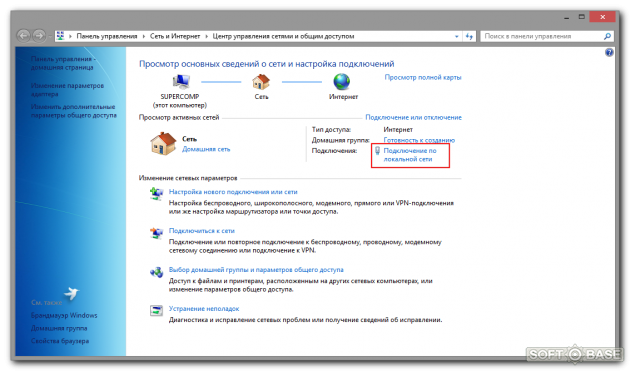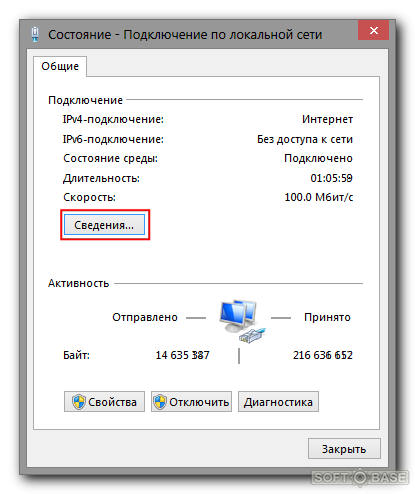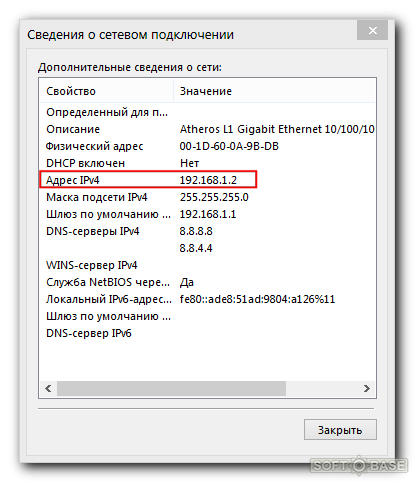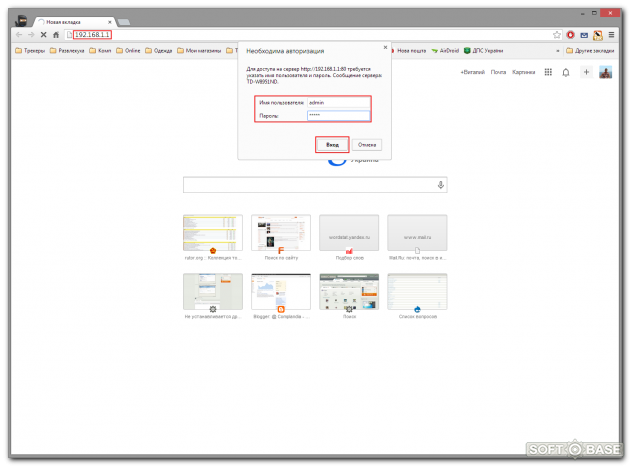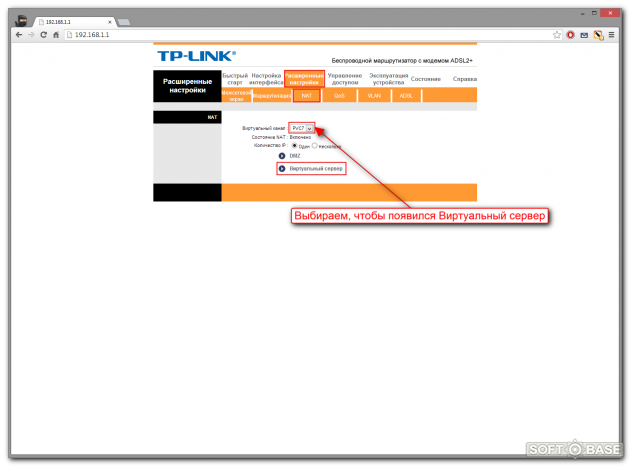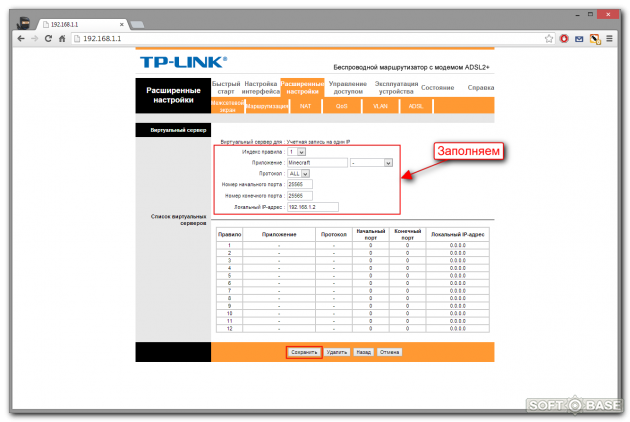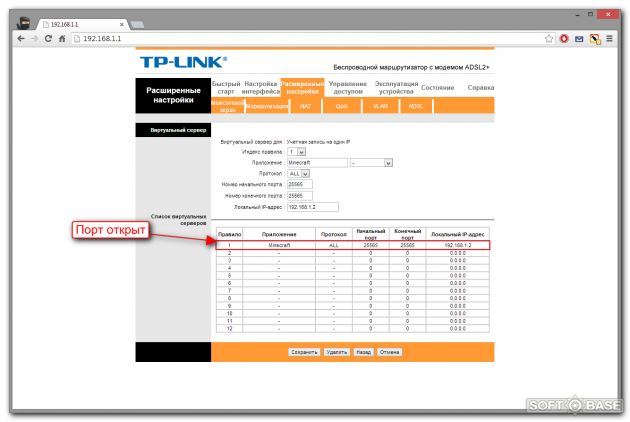-
Windows
-
Игры
-
Симуляторы
-
Minecraft Server
- Вопросы
Minecraft Server для Windows
-
Вопросы
10
Подскажите, пожалуйста, как порты открываются для сервера, игра пишет, что нет связи.
Открываем порт 25565 для Minecraft
(на примере TP-Link):
1. Заходим в Пуск – Панель управления – Просмотр состояния сети и задач.
2. Открываем Подключение по локальной сети.
3. Кликаем на кнопку Сведения.
4. Запоминаем Адрес IPv4.
5. Запускаем браузер и заходим в настройки модема/роутера (обычно 192.168.1.1 или 192.168.0.1).
6. Пишем имя пользователя и пароль для входа.
7. Заходим в Расширенные настройки – NAT – Виртуальный сервер. Если виртуального сервера нет, переключаем Виртуальные каналы, пока он не появиться.
8. Заполняем пустые поля (протокол – ALL, порт – 25565, IP-адрес берём из пункта 4). Жмём Сохранить.
9. Создано правило, обозначающее, что порт в роутере открыт.
Если соединения в Minecraft всё-равно нет, необходимо открыть порт для него в настройках файервола/брандмауэра.
Ответы
- Добавить комментарий
Не пускайте родителей к роутеру! Поменяли пароль и забыли его.
У меня Wi-Fi роутер «Билайн», что делать?
У меня другой роутер у меня там нету ALL. Что делать?
Должен быть какой-то аналог. Имеется ввиду что нужно выбрать для всех. Поищите должно что-то быть в таком духе.

Открыл порты на этом «сайте». А порты также закрыты. Помогите
Надо открыть именно порт, а не порт для сайта. Адрес может меняться в процессе работы программы.

У меня роутер Промсвязь и не могу сделать=(
А как зделать на роутере Freshtel????
Посмотрите на сайте чамого провайдера, он должен оставить инструкцию с настройками и параметрами подключения. Или позвоните в их службу поддержки.

Хаха те кто говорят что не работает просто рукожопые! У меня все получилось со второй попытки!
Добавить ответ
На чтение 4 мин Опубликовано Обновлено
Открытие порта на роутере TP-Link может быть необходимым для обеспечения доступа к определенным сервисам или приложениям. Особенно часто это требуется для игр, где открытый порт позволяет игрокам из разных сетей подключаться друг к другу.
Порт 25565 является стандартным портом для серверов Minecraft, поэтому если вы хотите создать собственный сервер и позволить другим игрокам подключаться к нему, вам необходимо открыть этот порт на вашем роутере TP-Link.
В этой пошаговой инструкции мы рассмотрим, как открыть порт 25565 на роутере TP-Link. Пожалуйста, имейте в виду, что процесс может немного отличаться в зависимости от модели роутера, но основные шаги останутся примерно одинаковыми.
Шаг 1: Войдите в панель управления роутером, введя адрес веб-интерфейса (обычно 192.168.0.1 или 192.168.1.1) в адресной строке вашего браузера. Введите логин и пароль, если они были заданы (по умолчанию логин и пароль — admin).
Шаг 2: Найдите раздел «Forwarding» или «Virtual Servers» в меню настроек роутера. В разделе «Virtual Servers» вы увидите список существующих правил порт-проброса.
Шаг 3: Нажмите на кнопку «Add New» или «Create New» для создания нового правила порт-проброса.
Содержание
- Как открыть порт 25565 на роутере TP-Link:
- Пошаговая инструкция для начинающих
- Шаг 1: Войдите в панель управления роутером
Как открыть порт 25565 на роутере TP-Link:
Открытие порта 25565 на роутере TP-Link необходимо для создания сервера Minecraft, чтобы другие пользователи могли подключаться к вашему серверу через интернет. Для этого следуйте этим шагам:
| Шаг 1: | Откройте веб-браузер и введите IP-адрес вашего роутера в адресную строку. Обычно адрес роутера — 192.168.0.1 или 192.168.1.1. Нажмите Enter, чтобы перейти на страницу настроек роутера. |
| Шаг 2: | Войдите в систему администрирования, введя свое имя пользователя и пароль. Если вы не изменяли эти данные, скорее всего они по умолчанию: имя пользователя — admin, пароль — admin или оставьте поле пароля пустым. |
| Шаг 3: | Найдите в меню роутера раздел «Forwarding» или «Перенаправление портов». Этот раздел может находиться в разных местах в зависимости от модели роутера TP-Link. |
| Шаг 4: | В разделе «Forwarding» найдите кнопку «Add New» или «Добавить новое правило». |
| Шаг 5: | В поле «Service Port» или «Порт сервиса» введите значение 25565. Это порт, который нужно открыть для Minecraft. |
| Шаг 6: | В поле «IP Address» или «IP-адрес устройства» введите IP-адрес компьютера, на котором работает сервер Minecraft. |
| Шаг 7: | Выберите протокол «TCP» или «Все». |
| Шаг 8: | Сохраните настройки и перезагрузите роутер. |
После выполнения этих шагов порт 25565 будет открыт на вашем роутере TP-Link и другие игроки смогут подключиться к вашему серверу Minecraft через интернет.
Пошаговая инструкция для начинающих
Если вам нужно открыть порт 25565 на роутере TP-Link, чтобы разрешить доступ к Minecraft серверу, следуйте этой пошаговой инструкции:
| Шаг | Описание |
|---|---|
| Шаг 1 | Откройте веб-браузер и введите IP-адрес вашего роутера в адресной строке. По умолчанию, IP-адрес TP-Link роутера часто равен 192.168.0.1 или 192.168.1.1. |
| Шаг 2 | Введите имя пользователя и пароль для входа в панель управления роутером. По умолчанию, имя пользователя и пароль – admin, но если вы их меняли ранее, используйте свои собственные учетные данные. |
| Шаг 3 | Найдите раздел «Forwarding» или «Перенаправление портов» в панели управления роутером. |
| Шаг 4 | Нажмите на кнопку «Add New» или «Добавить новое», чтобы создать новое правило перенаправления портов. |
| Шаг 5 | В поле «Имя» или «Name» введите название правила, например, «Minecraft Server». |
| Шаг 6 | В поле «Внешний порт» или «External Port» введите порт 25565. |
| Шаг 7 | В поле «Внутренний IP» или «Internal IP» введите IP-адрес компьютера, на котором работает Minecraft сервер. |
| Шаг 8 | Выберите протокол TCP или TCP/UDP. |
| Шаг 9 | Сохраните изменения и перезагрузите роутер. |
| Шаг 10 | Теперь порт 25565 будет открыт на вашем роутере TP-Link и другие пользователи смогут подключиться к вашему Minecraft серверу. |
Следуя этой инструкции, вы сможете успешно открыть порт 25565 на роутере TP-Link и настроить доступ к вашему Minecraft серверу без проблем.
Шаг 1: Войдите в панель управления роутером
Первым шагом, чтобы открыть порт 25565 на роутере TP-Link, вам необходимо войти в панель управления вашего роутера. Для этого выполните следующие действия:
- Откройте веб-браузер на вашем компьютере.
- В адресной строке введите IP-адрес вашего роутера. Обычно IP-адрес роутера TP-Link по умолчанию — 192.168.0.1 или 192.168.1.1.
- Нажмите клавишу Enter на клавиатуре, чтобы перейти на страницу входа.
- Введите имя пользователя и пароль для доступа к панели управления роутера. Если вы не меняли эти данные ранее, обычно имя пользователя и пароль по умолчанию — «admin».
- Нажмите кнопку «Войти» или «OK» для входа в панель управления роутером.
После успешного входа вы будете перенаправлены на главную страницу панели управления вашего роутера. Теперь вы готовы перейти ко второму шагу для открытия порта 25565.
На чтение 5 мин Опубликовано Обновлено
Стремительное развитие онлайн-игр и возрастающая популярность многопользовательских мира положили начало популярности серверов Minecraft. В то же время, многие пользователи сталкиваются с проблемой открытия порта 25565 на роутере TP-Link, необходимого для обеспечения доступа к серверу Minecraft извне.
В данной статье мы расскажем вам, что такое порт и зачем он нужен, а также как открыть порт 25565 на роутере TP-Link. Мы предоставим подробную инструкцию, которая поможет вам настроить роутер и пробросить порт для обеспечения доступа к серверу Minecraft из интернета.
В первую очередь, давайте определимся с тем, что такое порт. Порт — это номер, который указывается для передачи информации через сетевые протоколы. Каждый сетевой протокол использует определенный диапазон портов. Например, порт 80 используется для протокола HTTP, который используется в веб-браузерах для отображения веб-страниц. Для Minecraft используется порт 25565, через который осуществляется подключение к серверу игры.
Открытие порта 25565 на роутере TP-Link позволяет создать прямое соединение с вашим сервером Minecraft извне. Это необходимо для того, чтобы другие игроки могли подключаться к вашему серверу через интернет и взаимодействовать с вами в игре.
Содержание
- Шаги по открытию порта 25565 на роутере TP-Link
- Вход в административную панель роутера
- Настройка перенаправления портов
Шаги по открытию порта 25565 на роутере TP-Link
Открытие порта 25565 на роутере TP-Link позволяет установить соединение с внешними устройствами, что особенно актуально для игры в многопользовательские онлайн-игры. Чтобы открыть порт, следуйте инструкции ниже:
- Войдите в административный интерфейс вашего роутера TP-Link. Для этого откройте веб-браузер и введите в адресной строке IP-адрес роутера (обычно 192.168.0.1 или 192.168.1.1). Нажмите Enter, чтобы открыть страницу входа в административный интерфейс.
- Введите имя пользователя и пароль для входа в административный интерфейс роутера. Если вы не сменили значения по умолчанию, имя пользователя и пароль могут быть «admin». Если же вы установили другие учетные данные, введите их в соответствующие поля.
- После успешного входа в административный интерфейс найдите раздел «Настройки» или «Настройки безопасности». Возможно, вам потребуется перейти во вкладку «Дополнительно» или «Продвинутые настройки».
- Найдите раздел, посвященный «Переадресации портов» или «Port Forwarding». Щелкните на этой ссылке, чтобы открыть страницу настроек переадресации портов.
- На странице настроек переадресации портов щелкните «Создать» или «Добавить новое правило» для создания нового правила переадресации портов.
- Введите имя или описание правила в соответствующем поле. В поле «Внешний порт» введите значение «25565». В поле «Внутренний порт» также введите значение «25565». В поле «Внутренний IP-адрес» введите IP-адрес устройства, с которым вы хотите установить соединение (например, вашего компьютера).
- Выберите «TCP» или «TCP/UDP» в поле «Тип порта». Оставьте поле «Статус» включенным, чтобы активировать правило переадресации портов.
- Сохраните настройки и перезагрузите роутер TP-Link. После перезагрузки правило переадресации портов будет применено.
Теперь порт 25565 открыт на вашем роутере TP-Link и вы можете использовать его для установки соединения с внешними устройствами, например, для игры в Minecraft.
Вход в административную панель роутера
Для того чтобы открыть порт 25565 на роутере TP-Link, вам необходимо войти в его административную панель. Для этого выполните следующие шаги:
- Откройте веб-браузер на компьютере, подключенном к роутеру.
- Введите IP-адрес вашего роутера в адресную строку браузера. Обычно он является стандартным значением и указывается на корпусе роутера или в его документации. Например, 192.168.0.1 или 192.168.1.1.
- Нажмите клавишу Enter на клавиатуре.
После выполнения этих шагов вы должны увидеть страницу авторизации в административной панели роутера.
На данной странице вам необходимо ввести логин и пароль для доступа к административной панели. Если вы не изменили эти данные, они должны быть указаны на корпусе роутера или в его документации.
После успешного ввода логина и пароля вы будете перенаправлены в административную панель роутера, где вы сможете настроить порт 25565 и другие параметры.
Настройка перенаправления портов
Перенаправление портов на роутере TP-Link позволяет открывать доступ к определенным портам вашего устройства из интернета. Это полезно, например, для создания собственного игрового сервера или удаленного доступа к вашему компьютеру.
Для настройки перенаправления портов на роутере TP-Link выполните следующие шаги:
- Откройте веб-браузер и введите IP-адрес вашего роутера в адресной строке. Для роутеров TP-Link по умолчанию адрес состоит из четырех групп цифр, разделенных точками (например, 192.168.0.1).
- Введите свои учетные данные (логин и пароль) и нажмите кнопку «Вход». Если вы не знаете учетные данные, воспользуйтесь стандартными данными (например, логин admin, пароль admin) либо найдите их в документации к роутеру.
- Найдите и выберите раздел «Настройки портов» или «Просмотр/редактирование портов». Если вы не можете найти этот раздел, обратитесь к руководству пользователя для вашей модели роутера.
- Нажмите кнопку «Добавить новое правило» или аналогичную.
- Заполните следующие поля:
- Внутренний порт: введите номер порта программы или службы, к которому вы хотите получить доступ.
- Внешний порт: введите номер порта, который будет виден из интернета.
- Тип порта: выберите протокол (TCP, UDP или оба).
- IP-адрес устройства: введите IP-адрес вашего устройства, к которому будет направляться трафик. Вы можете найти его в настройках вашего устройства или в DHCP-таблице роутера.
- Нажмите кнопку «Применить» или аналогичную, чтобы сохранить настройки.
После выполнения этих шагов порт 25565 будет перенаправлен на ваше устройство, и вы сможете использовать его для создания собственного игрового сервера Minecraft или любой другой программы или службы, которая требует доступа к этому порту.
Открытие порта 25565 на роутере TP-Link необходимо для создания сервера Minecraft и позволяет другим игрокам подключаться к вашему серверу через Интернет. Процесс открытия порта может показаться сложным, но следуя нашей пошаговой инструкции, вы сможете справиться.
Шаг 1: Запишите IP-адрес вашего компьютера, на котором работает сервер Minecraft. Для этого откройте командную строку и введите «ipconfig». Найдите IPv4-адрес в разделе «Адаптер Ethernet», это будет ваш IP-адрес.
Шаг 2: Откройте веб-браузер и введите IP-адрес своего роутера tp link в адресную строку. По умолчанию это «192.168.1.1». Введите логин и пароль, чтобы войти в настройки роутера.
Шаг 3: Найдите раздел «Forwarding» или «Переадресация портов» в настройках роутера. Создайте новое правило или выберите существующее, чтобы открыть порт 25565.
Шаг 4: Введите имя правила, например, «Minecraft Server». Задайте протокол «TCP/UDP» и внешний и внутренний порты 25565. В поле внутренний IP-адрес введите IP-адрес вашего компьютера.
Шаг 5: Сохраните изменения и перезапустите роутер. После перезапуска порт 25565 будет открыт, и другие игроки смогут подключиться к вашему серверу Minecraft через Интернет.
Примечание: Перед открытием порта 25565 убедитесь, что ваш компьютер защищен от интернет-угроз и имеет актуальное антивирусное программное обеспечение.
Теперь, следуя этой пошаговой инструкции, вы легко сможете открыть порт 25565 на роутере tp link и наслаждаться игрой в Minecraft с друзьями со всего мира!
Содержание
- Подготовка к настройке
- Требования к оборудованию
- Получение необходимых сведений
- Подключение к роутеру
- Вход в настройки роутера
- Поиск раздела «Port Forwarding»
- Открытие порта 25565
Подготовка к настройке
Перед тем как открыть порт 25565 на роутере tp link, необходимо выполнить несколько предварительных шагов:
1. Убедитесь, что у вас есть доступ к административной панели роутера. Для этого введите IP-адрес роутера в адресную строку браузера и введите правильные учетные данные (логин и пароль).
2. Узнайте IP-адрес вашего компьютера, на котором запущен сервер Minecraft. Для этого откройте командную строку (нажмите Win + R, введите «cmd» и нажмите Enter) и введите команду «ipconfig». IP-адрес вашего компьютера будет указан рядом с «IPv4-адрес» или «IP-адрес». Запишите этот адрес, он понадобится вам на последующих этапах.
3. Убедитесь, что компьютер, на котором запущен сервер Minecraft, находится в локальной сети и имеет доступ к серверу роутера. Для этого убедитесь, что компьютер подключен к роутеру по кабелю или через Wi-Fi.
4. Проверьте, что сервер Minecraft работает без проблем и имеет доступ к Интернету. Запустите сервер Minecraft и убедитесь, что он успешно загружается и вы можете подключиться к нему как клиент.
После выполнения этих предварительных шагов вы будете готовы к настройке открытия порта 25565 на роутере tp link.
Требования к оборудованию
Для успешного открытия порта 25565 на роутере TP-Link необходимо соответствие определенным требованиям к оборудованию:
- Роутер TP-Link;
- Компьютер или устройство, на котором запущен сервер Minecraft;
- Интернет-подключение с статическим или динамическим IP-адресом;
- Знание IP-адреса роутера и компьютера с сервером Minecraft;
- Учетные данные для доступа к настройкам роутера (логин и пароль).
Проверьте, чтобы у вас было все необходимое оборудование перед началом процесса открытия порта на роутере TP-Link.
Получение необходимых сведений
Перед тем как открыть порт 25565 на роутере tp link, вам понадобятся некоторые сведения.
1. IP-адрес роутера: Прежде всего, вам нужно узнать IP-адрес своего роутера. Откройте командную строку (в Windows нажмите Win+R, введите «cmd» и нажмите Enter). В командной строке введите ipconfig и нажмите Enter. Найдите строку «IPv4-адрес» или «Основной шлюз» — это и есть IP-адрес вашего роутера.
2. Имя пользователя и пароль для доступа к роутеру: Вам также понадобится имя пользователя и пароль для доступа к настройкам роутера. Если вы их не знаете, обратитесь к документации или обратитесь к вашему интернет-провайдеру.
3. Локальный IP-адрес вашего компьютера: Чтобы настроить перенаправление порта, вам нужно будет знать локальный IP-адрес вашего компьютера. Опять же, откройте командную строку и введите ipconfig. Найдите строку «IPv4-адрес» — это и будет локальный IP-адрес вашего компьютера.
Подключение к роутеру
Для начала откройте любой веб-браузер на вашем устройстве (например, компьютере или смартфоне) и введите IP-адрес вашего роутера в адресную строку браузера.
Обычно IP-адрес роутера tp link составляет 192.168.0.1 или 192.168.1.1. Если вы не знаете IP-адрес роутера, вы можете найти его в инструкции к устройству или на его задней панели.
После ввода IP-адреса роутера нажмите клавишу «Enter». Появится страница входа в панель управления роутером. Введите имя пользователя и пароль, чтобы войти. Если вы не изменяли эти данные, вы можете использовать стандартные значения. Обычно имя пользователя — «admin», а пароль — «admin» или остается пустым.
| IP-адрес | Имя пользователя | Пароль |
|---|---|---|
| 192.168.0.1 | admin | admin или оставьте поле пустым |
| 192.168.1.1 | admin | admin или оставьте поле пустым |
После успешного входа в панель управления роутером найдите раздел «НАСТРОЙКИ» или «Настройка портов» в меню роутера. В зависимости от модели роутера и версии прошивки, расположение этого раздела может отличаться.
Изучите настройки в разделе «ПОРТЫ» или «Виртуальные серверы» и найдите, где можно добавить новое правило порта. Укажите номер порта — 25565, протокол — TCP или TCP/UDP, и тип подключения — «Локальный IP-адрес», который соответствует адресу вашего компьютера или сервера Minecraft.
После внесения всех настроек, сохраните изменения и перезапустите роутер. После перезапуска порт 25565 будет открыт на вашем роутере tp link и готов к использованию для подключения к серверу Minecraft.
Вход в настройки роутера
Перед тем, как открыть порт 25565 на роутере TP-Link, вам нужно будет зайти в настройки самого роутера. Для этого выполните следующие шаги:
| 1 | Сначала подключите компьютер к роутеру с помощью Ethernet-кабеля или подключитесь к Wi-Fi сети роутера. |
| 2 | Откройте любой веб-браузер (например, Google Chrome, Mozilla Firefox, Microsoft Edge) на подключенном компьютере. |
| 3 | Введите IP-адрес роутера в адресной строке браузера. Обычно это 192.168.0.1 или 192.168.1.1. Если не уверены, какой IP-адрес использовать, вы можете найти его на задней панели роутера. |
| 4 | Нажмите Enter или перейдите по ссылке, чтобы открыть страницу входа в настройки роутера. |
| 5 | В появившемся окне введите логин и пароль администратора роутера. Если ранее вы не изменяли эти данные, логин и пароль по умолчанию могут быть «admin» (без кавычек) или указаны на задней панели роутера. |
| 6 | Нажмите кнопку «Вход» или «Login», чтобы продолжить. |
Если вы успешно вошли в настройки роутера, то можете приступать к следующим шагам по открытию порта 25565.
Поиск раздела «Port Forwarding»
1. Войдите в веб-интерфейс роутера, введя его IP-адрес в адресную строку браузера и нажав Enter. Обычно адрес роутера указан на его задней панели или в документации.
2. Введите свои учетные данные, чтобы авторизоваться в интерфейсе роутера. Обычно логин и пароль по умолчанию указаны на задней панели роутера или в документации.
3. После успешной авторизации откроется главное меню интерфейса роутера. Изучите основные разделы и найдите раздел, связанный с настройкой проброса портов или «Port Forwarding».
4. Меню роутера может быть разным в зависимости от модели и версии ПО. Вы должны искать вкладки или пункты меню, которые указывают на проброс портов или включение удаленного доступа.
5. Обычно раздел «Port Forwarding» находится в разделе «Настройки» или «Сеть». Пролистайте разделы и найдите нужный пункт меню.
6. Перейдите в раздел «Port Forwarding» и откройте его настройки. В этом разделе вы сможете создать новое правило проброса порта, указав номер порта, протокол и IP-адрес устройства, на которое будет направлен сигнал.
7. Внесите необходимые изменения и сохраните настройки. У вас могут быть доступны различные опции настроек, включая открытие одного или нескольких портов или создание правил проброса портов для нескольких устройств.
8. После сохранения настроек роутер будет перенаправлять входящий трафик на указанный порт и на указанный IP-адрес устройства.
Открытие порта 25565
Если вы хотите открыть порт 25565 на роутере TP-Link, следуйте этим инструкциям:
- Откройте веб-браузер и введите IP-адрес вашего роутера в адресной строке (например, 192.168.0.1).
- Введите свое имя пользователя и пароль для входа в настройки роутера (обычно admin/admin).
- Найдите и откройте раздел «Параметры безопасности» или «Настройки портов».
- Выберите «Порт передачи» или «Порты порта» и введите «25565» в соответствующее поле.
- Выберите «Тип порта» или «Тип соединения» и выберите «TCP», «UDP» или «TCP/UDP».
- Нажмите кнопку «Применить» или «Сохранить» для сохранения настроек.
Теперь порт 25565 должен быть открыт на вашем роутере TP-Link, что позволит подключаться к игровым серверам Minecraft и другим приложениям, использующим этот порт.
Майнкрафт – всеобще известная игра, позволяющая строить свои виртуальные миры и взаимодействовать с другими игроками. Однако, чтобы создать свой собственный многопользовательский мир, необходимо открыть определенный порт на роутере. В данной статье мы рассмотрим подробную инструкцию о том, как открыть порт 25565 для майнкрафт сервера на роутере TP-Link.
Роутер TP-Link является одним из самых распространенных устройств для домашней сети. Он имеет простой интерфейс и множество настроек для обеспечения безопасности и комфортного использования сети. Открытие порта 25565 для майнкрафт сервера позволяет другим игрокам подключаться к вашему серверу и играть вместе с вами.
Для начала откройте веб-браузер и введите адрес роутера в строке поиска. Обычно адрес роутера выглядит как 192.168.1.1 или 192.168.0.1. После ввода адреса нажмите клавишу Enter, и вы будете перенаправлены на страницу аутентификации роутера. Введите логин и пароль от роутера, которые вы установили при первоначальной настройке устройства. Если вы не помните данные аутентификации, обратитесь к руководству пользователя роутера.
Совет: для безопасности, рекомендуется изменить стандартный пароль вашего роутера и установить новый после настройки.
Шаг 1: Вход в настройки роутера TP-Link
Для начала откройте веб-браузер на компьютере или устройстве, подключенном к Wi-Fi роутеру TP-Link.
- В адресной строке браузера введите IP-адрес роутера. По умолчанию это 192.168.0.1. Если этот адрес не работает, вы можете найти IP-адрес роутера, посмотрев на наклейку на задней панели роутера или в документации.
- Нажмите клавишу «Enter» или перейдите по введенному IP-адресу.
- Вас попросят ввести имя пользователя и пароль для входа в настройки роутера TP-Link. Если вы не изменили эти данные ранее, используйте по умолчанию: имя пользователя — admin, пароль — admin.
- Нажмите кнопку «Войти» или нажмите клавишу «Enter».
После успешного входа вы будете перенаправлены на страницу настроек роутера TP-Link.
Примечание: Если вы не знаете имя пользователя и пароль, указанные на задней панели роутера или в документации, вам нужно будет сбросить настройки роутера до заводских. Для этого найдите кнопку «Reset» на задней панели роутера и зажмите ее нажатой приблизительно на 10 секунд. Это сбросит все настройки роутера, в том числе и пароль.
Содержание
- Шаг 2: Поиск раздела «Порты» или «Port Forwarding»
- Шаг 3: Создание нового правила перенаправления порта
- Шаг 4: Заполнение полей в настройках правила
- Шаг 5: Настройка IP-адреса устройства
- Шаг 6: Применение изменений и перезагрузка роутера
- Шаг 7: Проверка открытости порта
- Шаг 8: Запуск и настройка майнкрафт сервера
Шаг 2: Поиск раздела «Порты» или «Port Forwarding»
После входа в настройки роутера TP-Link следует найти раздел, отвечающий за настройку портов или проброску портов (Port Forwarding).
Раздел может называться по-разному в зависимости от версии и модели роутера. Примеры названий разделов: «Forwarding», «Virtual Servers», «NAT», «Port Forwarding» и т.д.
- Зайдите в раздел «Настройки» или «Настройки сети», чтобы найти список доступных разделов.
- Активируйте/выберите нужный раздел, связанный с настройкой портов. Обычно, он находится в основном меню.
- Если вы не уверены, какой раздел нужно выбрать, обратитесь к документации или справке роутера.
Внутри раздела «Порты» или «Port Forwarding» вы увидите таблицу или форму, где можно будет настроить проброс портов.
Вот некоторые общие инструкции, которые могут помочь найти и настроить раздел «Порты» или «Port Forwarding»:
- Обычно раздел находится в разделе «Настройки сети», «LAN» или «Маршрутизатор».
- Раздел может быть помечен как «Forwarding», «Virtual Servers», «NAT» или «Port Forwarding».
- Возможно, придется прокрутить страницу вниз, чтобы найти нужный раздел.
Если вы не можете найти раздел «Порты» или «Port Forwarding», обратитесь к руководству пользователя или посетите сайт производителя роутера TP-Link для получения дополнительной информации по настройке портов.
Шаг 3: Создание нового правила перенаправления порта
После входа в панель управления роутером TP-Link вы увидите основное меню. Находите в нем пункт «Forwarding» или «Перенаправление портов» и переходите в соответствующую вкладку.
На странице перенаправления портов вам нужно будет создать новое правило перенаправления порта для вашего Minecraft-сервера. Нажмите на кнопку «Add New» или «Добавить новое».
В открывшемся окне вам нужно будет указать некоторые настройки, чтобы создать правило:
- Service Type: выберите «TCP/UDP» из списка. Майнкрафт-сервер требует использование обоих протоколов.
- External Port: введите номер порта, который вы хотите открыть для вашего Minecraft-сервера. В данном случае это 25565.
- Internal IP Address: введите IP-адрес вашего компьютера, на котором работает Minecraft-сервер. Обычно это 192.168.0.X, где X — номер вашего компьютера в сети.
- Internal Port: оставьте значение 25565, так как это порт Minecraft-сервера по умолчанию.
- Protocol: выберите «Both» или «Оба», чтобы разрешить как TCP, так и UDP соединения.
После заполнения всех необходимых полей нажмите кнопку «Save» или «Сохранить», чтобы создать правило перенаправления порта.
Созданное вами правило должно быть отображено в таблице правил перенаправления портов на странице роутера. Убедитесь, что правило активно и правильно настроено, прежде чем переходить к следующему шагу.
Шаг 4: Заполнение полей в настройках правила
Для того чтобы открыть порт 25565 на роутере TP-Link и настроить его для работы с сервером Minecraft, необходимо правильно заполнить поля в настройках правила порта. Далее приведены подробные инструкции по заполнению каждого поля:
-
Service Port (Порт сервиса): Здесь вам нужно указать порт, который вы хотите открыть для игры в Minecraft. В случае сервера Minecraft, это обычно порт 25565, который используется для подключения к серверу игроками.
-
IP Address (IP-адрес): В это поле вам необходимо указать IP-адрес компьютера, на котором работает Minecraft сервер. Чтобы узнать IP-адрес вашего компьютера, вы можете воспользоваться командой «ipconfig» в командной строке операционной системы.
-
Protocol (Протокол): В данном поле выберите протокол, который используется для игры в Minecraft. Обычно это TCP/UDP. Если вы не уверены, выберите опцию «Both» (Оба).
-
Status (Статус): Установите значение «Enable» (Включить), чтобы активировать правило порта.
-
Common Service Port (Общий порт сервиса): Вы можете выбрать одну из предопределенных служб, чтобы настроить правило порта быстро и легко. В данном случае, выберите опцию «Others» (Другое).
-
Comment (Комментарий): В это поле вы можете ввести описание правила порта для удобства. Например, «Minecraft Server Port» (Порт сервера Minecraft).
После заполнения всех полей, не забудьте сохранить изменения, нажав на кнопку «Save» (Сохранить) или «Apply» (Применить), чтобы активировать настройки правила порта. После этого порт 25565 должен быть открыт для вашего Minecraft сервера.
Шаг 5: Настройка IP-адреса устройства
Чтобы открыть порт 25565 для вашего Minecraft сервера на роутере TP-Link, необходимо настроить статический IP-адрес для устройства, на котором работает сервер.
1. Откройте веб-интерфейс роутера, введя его IP-адрес в адресной строке браузера и введите логин и пароль для входа. Обычно логин и пароль по умолчанию указаны на задней панели роутера или в документации.
2. Перейдите в раздел «Network» (Сеть) или «LAN» (Локальная сеть) в меню настроек роутера.
3. В этом разделе найдите опцию «DHCP» или «Address Reservation» (Резервирование адресов) и перейдите в него. Здесь можно настроить статический IP-адрес для устройства.
4. Найдите MAC-адрес устройства, на котором работает сервер Minecraft. Если вы не знаете его MAC-адреса, можно найти его в настройках сетевого адаптера вашего компьютера или устройства.
5. Введите этот MAC-адрес в поле «MAC Address» (MAC-адрес) или подобное поле в разделе «Address Reservation» (Резервирование адресов).
6. Затем введите желаемый статический IP-адрес для устройства в поле «IP Address» (IP-адрес) или подобное поле.
7. Сохраните изменения и перезагрузите роутер.
Теперь устройство, на котором работает ваш Minecraft сервер, имеет статический IP-адрес, который не будет меняться. Это позволяет роутеру правильно направлять входящие подключения на сервер через открытый порт 25565.
Шаг 6: Применение изменений и перезагрузка роутера
После того как вы настроили все необходимые параметры для открытия порта 25565 на роутере TP-Link, следующим шагом будет применение изменений и перезагрузка роутера. Это необходимо, чтобы новые настройки вступили в силу.
Чтобы применить изменения, выполните следующие действия:
- Нажмите кнопку «Сохранить» или «Применить» в разделе настройки портов (Port Forwarding) роутера. Это сохранит ваши настройки и применит их к роутеру.
- Дождитесь, пока роутер примет изменения и перезагрузится. Время перезагрузки может занять несколько минут.
После перезагрузки роутера, настройки порта 25565 должны быть успешно применены. Теперь вы можете проверить доступность порта и запустить свой Minecraft-сервер.
Шаг 7: Проверка открытости порта
После того как вы настроили необходимые параметры в настройках роутера TP-Link и применили их, можно приступить к проверке открытости порта 25565, который используется для работы Minecraft сервера.
Для проверки открытости порта можно воспользоваться онлайн-сервисами, которые позволяют проверить доступность порта из-за вашей сети. Например, одним из таких сервисов является «Port Checker» (https://www.yougetsignal.com/tools/open-ports/).
Для проверки доступности порта 25565 выполните следующие шаги:
- Откройте онлайн-сервис «Port Checker» в браузере.
- Введите номер порта 25565 в соответствующее поле.
- Нажмите на кнопку «Check».
Сервис проверит доступность порта 25565 и выдаст результат. Если порт открыт, вы увидите сообщение о его доступности. В случае, если порт закрыт или недоступен, вы получите сообщение о недоступности порта.
Если вы получили подтверждение о доступности порта, значит вы успешно настроили открытие порта 25565 для Minecraft сервера на вашем роутере TP-Link. Теперь ваш сервер будет доступен из внешней сети и другие игроки смогут подключиться.
Шаг 8: Запуск и настройка майнкрафт сервера
После того, как вы настроили порт 25565 на роутере TP-Link, вы можете запустить и настроить свой собственный майнкрафт сервер.
- Перейдите на официальный сайт Minecraft (https://www.minecraft.net/) и скачайте последнюю версию сервера для вашей операционной системы.
- Создайте новую папку на вашем компьютере для хранения всех файлов сервера.
- Распакуйте скачанный архив с сервером в созданную папку.
- Откройте файл «server.properties» с помощью текстового редактора.
- Настройте основные параметры сервера, такие как режим игры, сложность, максимальное количество игроков и другие. Сохраните изменения.
- Запустите сервер, запустив файл «minecraft_server.exe» или «minecraft_server.jar».
- При первом запуске сервера будут созданы необходимые файлы и миры. Это может занять некоторое время, будьте терпеливы.
- После успешного запуска сервера вы сможете подключиться к нему из игры Майнкрафт, используя IP-адрес вашего роутера и порт 25565.
- При необходимости настройте дополнительные функции сервера, такие как правила, моды, плагины и другие. Инструкции по настройке этих функций можно найти на форумах Minecraft.
Теперь у вас есть собственный майнкрафт сервер, к которому могут подключиться другие игроки. Наслаждайтесь игрой вместе с друзьями!